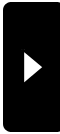あさってまでお盆休み!
この休暇を利用して作ろうと思っていたものがある。
先月18日にアトリエ・フィロンドールで撮影したライブのDVDだ。
最近のビデオ編集はパソコンを使ってとても簡単にできる。
 ビデオカメラもテープではなく、ハードディスクに記録できるものになった。
ビデオカメラもテープではなく、ハードディスクに記録できるものになった。
テープだった頃、2時間録画したものは2時間かけてパソコンに取り込んでいたが、今はわずか数分。
それもパソコンに接続すれば外付HDDとして扱えるわけだから、単にファイルのコピー作業だけだ。
次が容量の調整。再エンコードとも言う。
カメラからコピーした動画ファイルの必要な部分だけ切り出してもなお、DVDの容量4.7GBを超えてしまう場合、1秒あたりのデータ量を減らすことでデータを小さくしなければならないわけだ。
ちなみにデータを減らしても、それでひどく画質が落ちるというわけでもない。
1秒の動画を10枚の静止画で見せていたのを、5枚にしたようなものだ。
動きの少ない動画であれば、見た目にはあまり変わらないだろう。
これをやってくれるソフトをエンコーダーと言う。
メニューやタイトル、エンドロールも入れたいので、4GB程度になるようにした。
 その後はDVDの仕様に合わせて、動画や静止画や音声を組み合わせていく作業。これをオーサリングという。
その後はDVDの仕様に合わせて、動画や静止画や音声を組み合わせていく作業。これをオーサリングという。
曲の頭出しができるようにチャプターを設定したり、それをメニューから選択できるようにプログラムしていったりするわけだ。
その気になれば副音声や字幕なども入れることができる。
そしてDVDに焼いた時の動作もシュミレートできる。
思い通りになるまで試行錯誤の繰り返しだ。

それと平行してタイトルやエンドロールを作る。
VAIOにはアドビプレミアというソフトが附属していて、これを使うとかなり本格的な映像を作ることができるのだ。
いくつかの短い映像を並べて、トランジョンという画面切り替えの効果をつける。
その上にテロップが浮き出るようにすると、ちょっと映画監督になった気分だ。
これ、テープでやってた頃はダビングの繰り返しでどんどん画質が悪化したんだよね。
今はデジタル編集だから、それ程画質は悪くならないぞ。
こうしてできたタイトルを付け加え、オーサリングソフトでフォルダに書き出しをする。
すると「VIDEO_TS」と「AUDIO_TS」二つのフォルダができるんだよね。
 これを一枚づつDVDに焼いていけばできあがり。
これを一枚づつDVDに焼いていけばできあがり。
最初の一枚は失敗してもいいようにDVD-RWに焼いて、テストしてみるけどね。
8倍速のディスクなら10分足らずで出来上がるから、量産も簡単になったよ。
DVDメディア自体もかなり安くなったし、昔撮ったビデオもこんな感じでDVDに焼き直しておければいいんだけどね。
それにはもっとたくさん休みが欲しいな~。